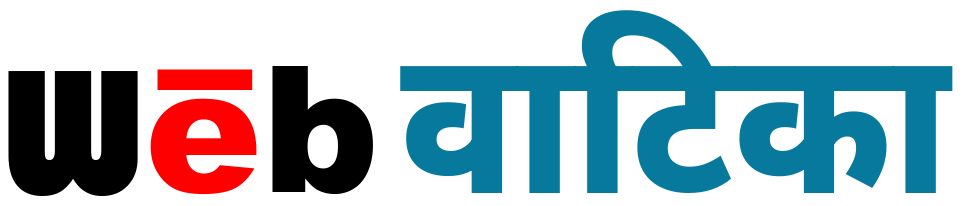WordPress कैसे Install करें (Step-By-Step Guide Hindi)

अगर आप पहली बार WordPress को Install कर रहे हैं तो चलिए हम बताते हैं की आप WordPress कैसे Install करें, हम कई अलग अलग तरीकों से WordPress इंस्टॉल करना बताएँगे ताकि आपको कोई परेशानी ना हो।
WordPress एक बहुत ही जाना-माना एवं प्रसिद्ध CMS Platform है, जिसका प्रयोग लोग वेबसाइट या ब्लॉग बनाने के लिए करते हैं। अगर हम पूरी दुनिया की बात करें तो 25% से ज्यादा वेबसाइट और ब्लॉग WordPress के द्वारा ही बनाये गए हैं। WordPress बहुत ही आसान होता है इसीलिए इसे नये से लेकर अनुभवी bloggers सभी पसंद करते हैं। अगर आप भी कोई WordPress वेबसाइट या ब्लॉग बनाने की सोच रहे हैं तो इस पोस्ट में मैं आपको बताऊंगा की आप WordPress कैसे install करें।
इस पोस्ट में मैं आपको WordPress इंस्टॉल करने के कई तरीकों के बारे में बताऊंगा। यहाँ मैं आपको सिखाऊंगा की cPanel में 1-click-installation की मदत से आप WordPress को कैसे Install करें, साथ ही साथ अगर आपके होस्टिंग में 1-click-installation की सुविधा नहीं है तो मैं आपको WordPress को manually इन्स्टॉल करना भी सिखाऊंगा। इसके अलावां मैं आपको यह भी बताऊंगा की आपक WordPress को अपने कंप्यूटर या फिर लैपटॉप में कैसे install कर सकते हैं। इसके अलावां हम ये भी देखेंगे की जो पॉपुलर hosting हैं (जैसे की A2 Hosting, SiteGround, BlueHost), उनमे WordPress कैसे install करें।
WordPress इंस्टॉल करने से पहले
वैसे तो WordPress एक open-source सॉफ्टवेयर है, जिसका मतलब है की आप WordPress को फ्री में install और इतेमाल कर सकते हैं। लेकिन अगर आप एक वेबसाइट बनाना चाहते हैं या फिर कोई ब्लॉग शुरू करना चाहते हैं तो आपको एक Domain Name और एक Web Hosting खरीदना पड़ेगा।
Domain Name खरीदने के लिए मैं हमेशा GoDadddy का सुझाव देता हूँ। GoDaddy एक बहुस्त ही अच्छा और विश्वसनीय Domain रजिस्ट्रार है, अगर आप अपने वेबसाइट या ब्लॉग के लिए कोई नया domain name खरीदना चाहते हैं तो हमारे पोस्ट Domain Name कैसे और कहाँ से खरीदें देख सकते हैं।
अगर हम वेब होस्टिंग की बात करें तो शुरुवात में आप एक Shared Hosting के साथ जा सकते हैं। यहाँ मैं A2 Hosting से वेब होस्टिंग खरीदने की सुझाव दूंगा। WordPress वेबसाइट या ब्लॉग के होस्टिंग के लिए A2 Hosting एक बहुत ही अच्छी होस्टिंग कंपनी है जिसे आप आसानी से ले सकते हैं।
चलिए मैं आपको A2 Hosting के कुछ खास फीचर्स के बारे में बता देता हूँ की, वो क्यों दूसरे होस्टिंग कंपनियों से बेहतर हैं, ताकि आप एक सही निर्णय ले सकें।
- A2 Hosting सिर्फ और सिर्फ SSD Servers का ही इस्तेमाल करते हैं, जिसका मतलब ये हुआ की उनके सर्वर बहुत फ़ास्ट होते हैं जिससे आपका ब्लॉग या वेबसाइट जल्दी खुलता है।
- वो अपने सभी Shared Hosting प्लान के साथ Free SSL Certificate देते हैं।
- वो 30 Days money-back guarantee देते हैं जिसका मतलब ये हुआ की अगर आपको उनकी सर्विस अच्छी नहीं लगती है तो आप अपना पूरा पैसा वापस ले सकते हैं। साथ ही साथ वो एक मात्र ऐसे होस्टिंग कंपनी है जो any time money-back guarantee भी देते हैं।
- उनका support भी बहुत अच्छा है, वो 24×7 सपोर्ट देते हैं। आप उनसे email या फिर फ़ोन करके या फिर चैटिंग के माध्यम से अपने होस्टिंग से सम्बंधित सपोर्ट ले सकते हैं।
- उनके होस्टिंग बहुत फ़ास्ट होते हैं और साथ ही वो 99.9% uptime की गारंटी भी देते हैं। इसका मतलब ये हुआ की आपका वेबसाइट या ब्लॉग लगभग कभी भी डाउन नहीं होगा।
- उनकी होस्टिंग cPanel के साथ आता है और साथ ही साथ आपको 1-click-WordPress-installation का भी ऑप्शन मिलता है जिससे आप बहुत ही आसानी से WordPress या दूसरे applications बस कुछ ही मिनटों में बहुत ही कम क्लिक्स के साथ और बहुत ही आसानी से इंस्टॉल कर सकते हैं।
- वो free site migration के सेवा भी देते हैं, जिसका मतलब ये हुआ की अगर आपका पहले से ही कोई ब्लॉग या वेबसाइट है तो उनके एक्सपर्ट टीम free में वेबसाइट के migrate कर देंगे।
A2 Hosting से होस्टिंग खरीदें और अपना नया वेबसाइट या ब्लॉग अभी बनाएं। जल्दी ही मैं A2 Hosting का रिव्यु भी लेन वाला हूँ हिंदी में, जिसे आप पढ़ सकते हैं। अभी के लिए आप हमारा पोस्ट, Blog के लिए hosting कैसे खरीदें पद सकते हैं, जिसमे मैंने बताया है की A2 Hosting से होस्टिंग कैसे खरीदें।
cPanel में WordPress कैसे Install करें (1-Click WordPress Installation)
WordPress, वेबसाइट बनाने के लिए या फिर ब्लॉग शुरू करने के लिए एक बहुत ही जाना माना प्लेटफार्म है। ज्यादातर होस्टिंग कम्पनियाँ अपने Control Panel के अंदर 1-Click WordPress Installation की सुविधा देती ही देती हैं। अगर आपके होस्टिंग कंट्रोल पैनल की अंदर 1-Click WordPress Installation नहीं है तो इसका सीधा सा मतलब है की शायद आपकी होस्टिंग उतनी अच्छी नहीं है, आपने गलत होस्टिंग ले ली है।
खैर, अगर आप नया होस्टिंग लेने की सोच रहें हैं तो A2 Hosting से ही लें। A2 Hosting में आपको cPanel मिलता है और साथ ही साथ 1-Click WordPress Installation की सुविधा भी मिलती है जिससे आप आसानी से WordPress को Install कर सकते हैं। तो चलिए देखते हैं की cPanel में 1-Click WordPress Installation की सहायता से WordPress कैसे Install करें।
STEP 1: cPanel में लॉगिन करें और WordPress के आइकॉन पर क्लिक करें
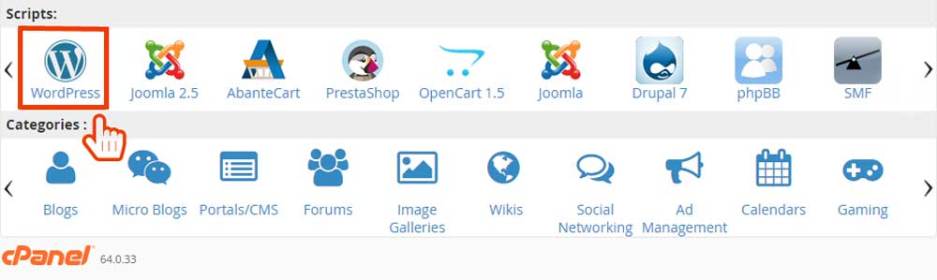
- सबसे पहले आप अपने होस्टिंग के cPanel में लॉगिन कर लें, आप चाहें तो सीधा cPanel में ही लॉगिन कर सकते हैं या फिर कई सारी होस्टिंग कम्पनियाँ (जैसे की A2 Hosting) अपने डैशबोर्ड से ही cPanel में डायरेक्ट लॉगिन की सुविधा देती हैं तो आप वैसे भी लॉगिन कर सकते हैं।
- अब आप WordPress के icon को ढूंढ कर उस पर क्लिक कर दें।

अगले पेज पर आपको WordPress को Install करने के लिए “Install Now” बटन पर क्लिक कर दें।
STEP 2: सभी details को भर कर के WordPress इंस्टॉल करें

- सबसे पहले यहाँ पर आपको protocol चुनना होगा, अगर आप SSL सर्टिफिकेट इंस्टॉल किये हुए हैं तो आप https चुन सकते हैं अन्यथा आप http को ही चुनें। आप चाहें तो www भी ले सकते हैं।
- फिर आप वह domain name चुन लें जिस पर आप WordPress को Install करना चाहते हैं। आप “in Directory” को खाली छोड़ दें वरना WordPress एक sub-directory में install होगा।
- फिर आप चाहें तो “Site Name” और “Site Description” भर सकते हैं, अगर आप चाहें तो इसे खाली भी छोड़ सकते हैं और आप इसे बाद में भी बदल सकते हैं।
- अब आपको “Username”, “Password” और “Admin Email Address” भरना होगा, आप इन चीजों को ध्यान से भरें और कहीं लिख लें। फिर आप नीचे “Install” बटन पर क्लिक कर दें, WordPress इंस्टॉल होने में कुछ वक़्त लगेगा, कुछ मिनट में ही आपका WordPress इंस्टॉल हो जायेगा।
- फिर वहीँ पर आपको “Site URL” और “WordPress Login URL” मिल जायेगा। अब आप अपने WordPress में लॉगिन कर के अपना ब्लॉग या वेबसाइट बना सकते हैं।
WordPress को Manually कैसे Install करें
वैसे तो अगर आपने गलत होस्टिंग खरीद लिया है और उसमें 1-Click WordPress Installation नहीं है तो मैं तो यही सलाह दूंगा की आप अपनी होस्टिंग ही बदल लें। अगर आप ऐसा करने की सोच रहें हैं तो मैं आपको A2 Hosting से होस्टिंग खरीदने की सलाह दूंगा, जिसमे आपको 1-Click WordPress Installation भी मिलता है और आप बहुत ही आसानी से कुछ ही मिनटों में WordPress को इंस्टॉल कर सकते हैं।
लेकिन अगर आप अपने होस्टिंग से खुश हैं तो सिर्फ 1-Click WordPress Installation ना होने की वजह से आपको अपनी होस्टिंग बदलने की जरुरत नहीं है। थोड़ा वक़्त लगता है पर आप मैन्युअली भी अपने होस्टिंग में WordPress को install कर सकते हैं और हाँ ये भी काफी आसान होता है।
WordPress इंस्टालेशन Process शुरू करने से पहले, हम मान लेते हैं की आप एक Linux Hosting का इस्तेमाल करते हैं और उसमे cPanel इंस्टॉल है। साथ ही साथ आप cPanel में लॉगिन कर सकते हैं। WordPress को मैन्युअली इंस्टॉल करने के लिए आप ऑफिसियल वेबसाइट से WordPress डाउनलोड कर लें।
STEP 1: WordPress को होस्टिंग सर्वर में अपलोड करें
डाउनलोड किये गए WordPress को अपने server पर अपलोड करने के दो तरीके हैं।
1. आप cPanel के माध्यम से अपलोड कर सकते हैं या फिर
2. आप FTP के द्वारा अपलोड कर सकते हैं
आप दोनों में से कोई भी तरीका इस्तेमाल कर सकते हैं, डाउनलोड किये गए वर्डप्रेस को अपने सर्वर पर अपलोड करने के लिए। यहाँ हम आपको दोनों ही तरीकों के बारे में बताएँगे।
1. cPanel में file manager के द्वारा WordPress को अपलोड करें
सबसे पहले आप अपने होस्टिंग के cPanel अकाउंट में लॉगिन कर लें। cPanel अकाउंट का URL होता है yoursitename.com:2082, अगर यह URL काम ना कर रहा हो तो आप अपने होस्टिंग के डैशबोर्ड से भी cPanel में डायरेक्ट लॉगिन कर सकते हैं। लॉगिन होने के बाद “File Manager” पर क्लिक करें।
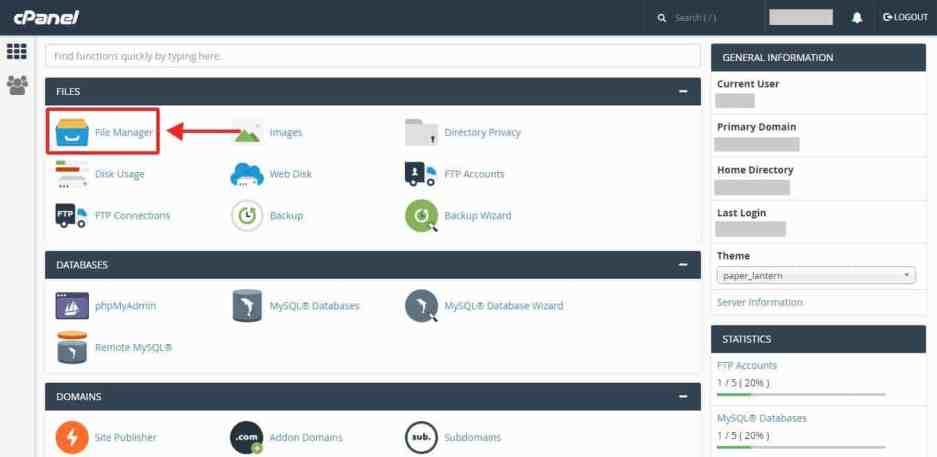
File Manager खुलने के बाद आप “public_html” में जाएँ। आपके मेन वेबसाइट के फाइल्स “public_html” के अंदर ही होते हैं। अगर आप मेन वेबसाइट के लिए ही WordPress Install करना चाहते हैं तो वही पर अपलोड कर दें। किसी और domain में install करने के लिए उसके directory में अपलोड कर दें।
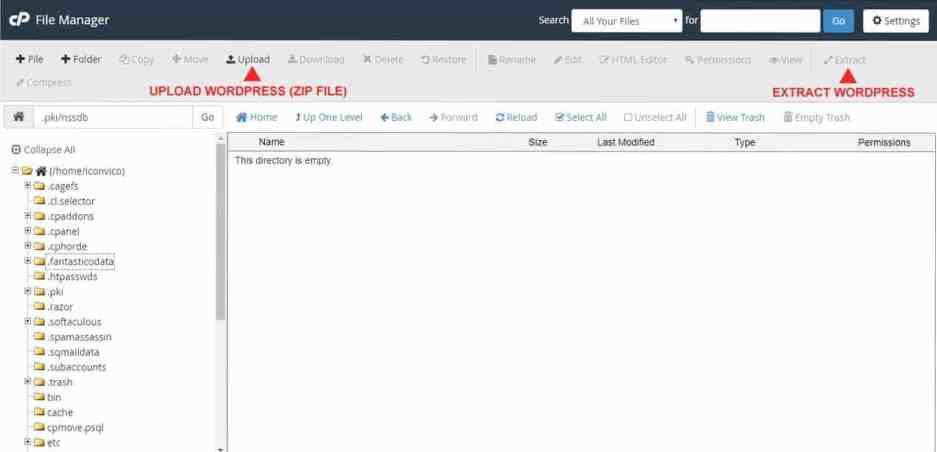
आप चाहें तो ZIP फाइल को ही अपलोड कर के extract कर सकते हैं।
2. FTP के माध्यम से WordPress को अपलोड करें
अगर आप चाहें तो FTP के माध्यम से भी WordPress को अपने server पर अपलोड कर सकते हैं, उसके लिए आपको FileZilla (FTP Software) की जरुरत पड़ेगी।
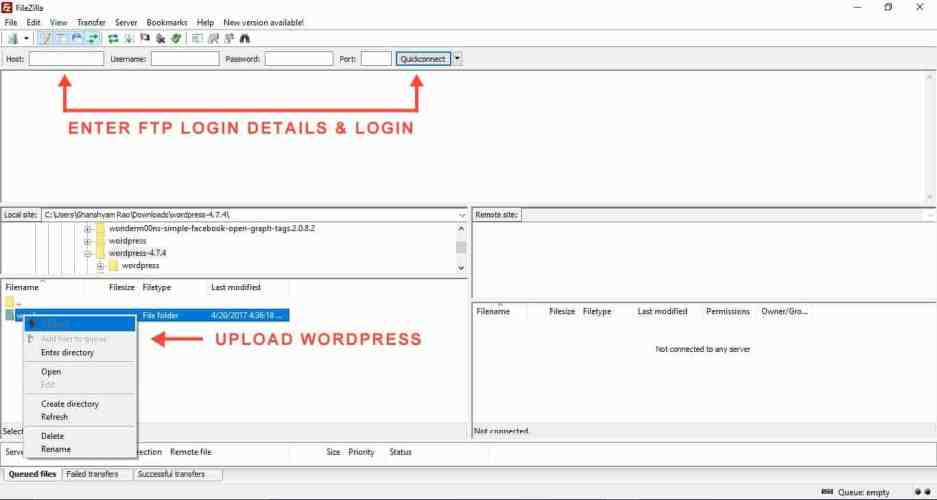
सबसे पहले FTP लॉगिन डिटेल्स को भर कर, आप अपने सर्वर में लॉगिन कर लें। फिर आप “public_html” फोल्डर के अंदर WordPress को अपलोड कर दें या फिर किसी और domain में install करने के लिए आप उसके फोल्डर में अपलोड कर सकते हैं। ध्यान रहे अगर आप ज़िप फाइल अपलोड करेंगे तो फिर cPanel से उसे extract करना पड़ेगा। अतः FTP से आप un-zip की हुई files को ही उपलोड करें।
STEP 2: MySQL Database और User बनायें
इस स्टेप में सबसे पहले आपको “phpMyAdmin” में जाना होगा जहाँ पर आपको databse और user बनाना होगा। “phpMyAdmin” में आप “cPanel” से ही डायरेक्ट जा सकते हैं।
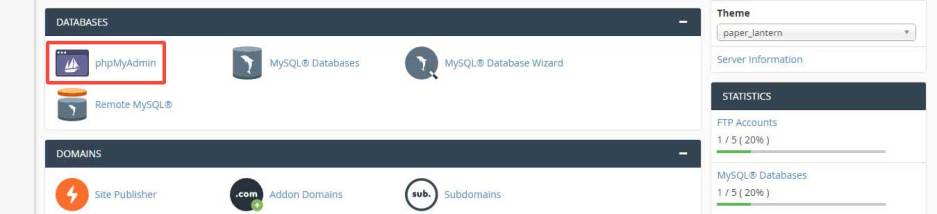
phpMyAdmin का डैशबोर्ड कुछ इस प्रकार दीखता है।

Database बनायें (Create करें)
Database बनाने के लिए आप “Database” में जाएँ फिर डेटाबेस का नाम दे कर “Create” बटन पर क्लिक कर दें। वैसे तो अगर आप चाहें तो cPanel में ही आप database और user दोनों create कर सकते हैं।
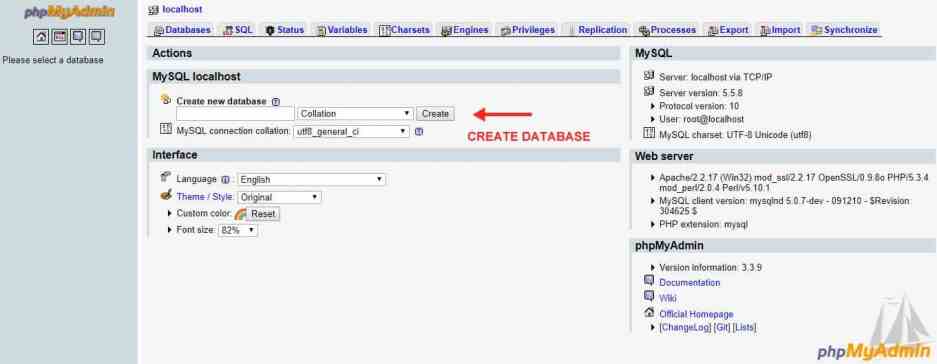
User बनायें (Create करें)
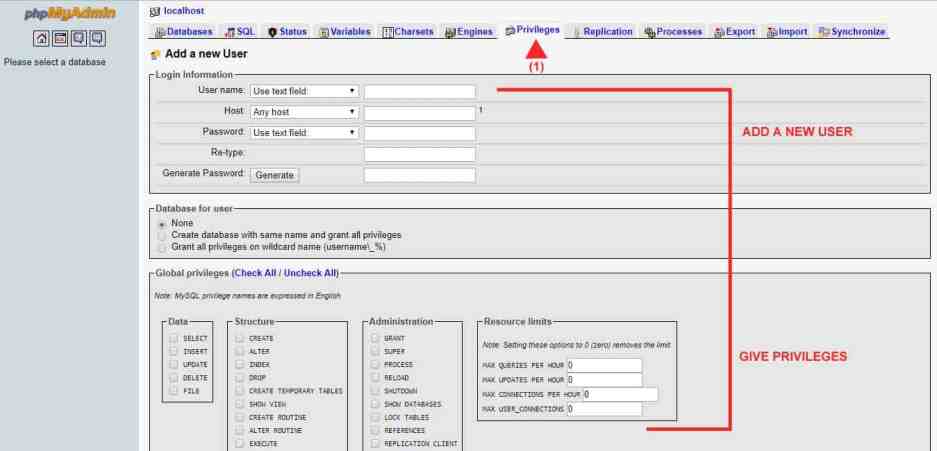
User को add करने के लिए “Privileges” में जाएँ फिर “Add New User” पर click कर दें। यूजर को add करने के लिए आपको username और password देना होगा फिर सभी Privileges भी टिक करना होगा। वैसे तो सब कुछ पहले से ही भरा होगा आप भरा ही छोड़ दें अन्यथा आपको खुद ही भरना होगा सब। आप username, password, hostname और database name को नोट कर लें।
STEP 3: WordPress को Install और Configure करें
तो अब बारी है WordPress को Install करने की, उसके लिए आप अपने वेबसाइट को एक ब्राउज़र (browser) में खोलें। यहीं से आपके वेबसाइट के लिए WordPress इंस्टॉल करने के प्रोसेस शुरू हो जायेगा।
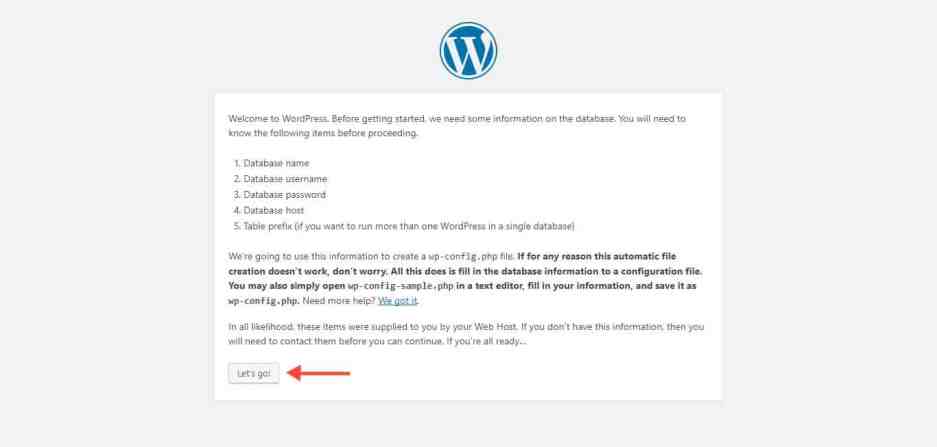
आप “Let’s Go” पर क्लिक कर दें।

अब आप डेटाबेस के डिटेल्स जो नोट किये थे उसे भर कर “Submit” बटन पर क्लिक कर दें।
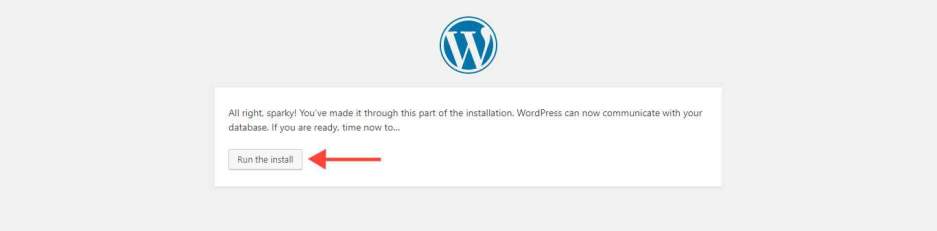
अब यहाँ पर confirmation के लिए पुछा जायेगा, आप “Run The Install” पर क्लिक कर दें।
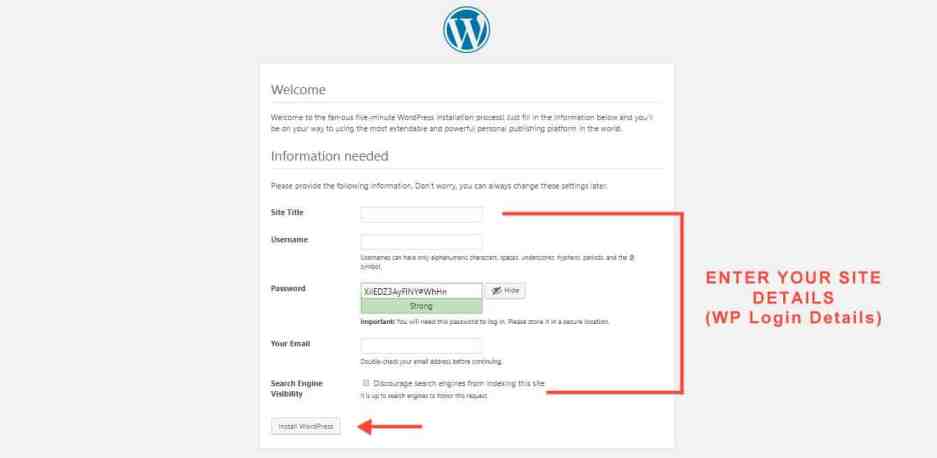
अब यहाँ पर आपको अपने WordPress वेबसाइट या ब्लॉग के डिटेल्स पूछे जायेंगे। सब कुछ साफ़ साफ़ लिखा है यहाँ पर जो खुद ही समझ आ जायेगा। Details को भर कर “Install WordPress” पर क्लिक कर दें।
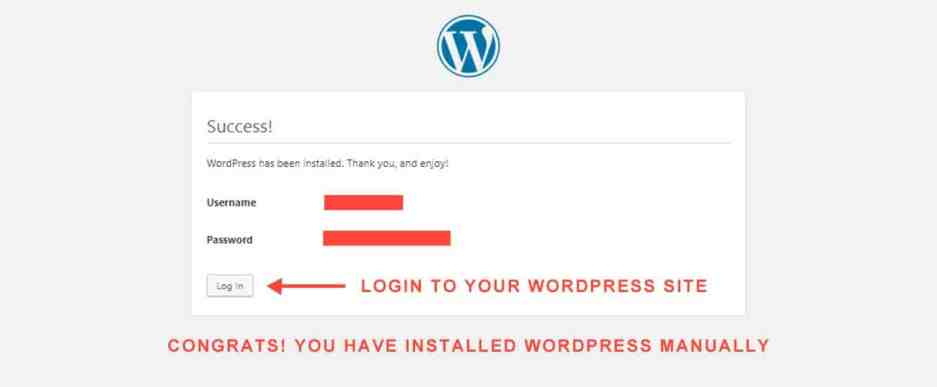
बधाई हो, अपने WordPress इनस्टॉल कर लिया है और आप जान गए हैं की WordPress कैसे Install करें। अब आप अपने WordPress अकाउंट में लॉगिन करके वेबसाइट या ब्लॉग बना सकते हैं।
अपने Computer/Laptop में WordPress कैसे Install करें
अगर आप जानना चाहते हैं की आप अपने कंप्यूटर या लैपटॉप में WordPress कैसे Install करें तो उसके लिए आपको अपने सिस्टम में एक सॉफ्टवेयर को इंस्टॉल करना होगा। आप Ampps सॉफ्टवेयर को डाउनलोड कर के अपने सिस्टम में इंस्टॉल कर लें। फिर आप ऊपर दिए गए दोनों में से किसी भी तरीके से अपने कंप्यूटर या लैपटॉप में WordPress को बड़े ही आसानी से इंस्टॉल कर सकते हैं।
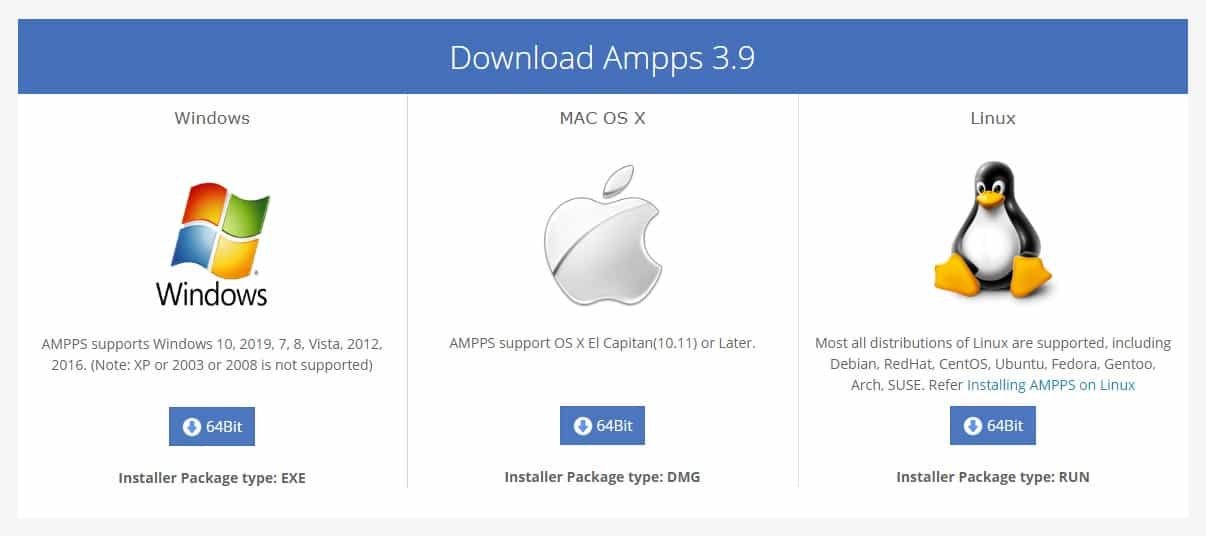
A2 Hosting में WordPress कैसे Install करें
A2 Hosting में cPanel दिया गया होता है और साथ ही साथ यह one-click installation की सुविधा भी देता है, जिसमे आप हमारे द्वारा बताये गए पहले तरीके के माध्यम से WordPress को इंस्टॉल कर सकते हैं। अगर आप उनकी managed WordPress hosting लिए हैं तो उसमे पहले से ही WordPress इंस्टॉल होता है। दूसरा WordPress इंस्टॉल करने के लिए आप उनका ये ऑफिसियल वीडियो देख सकते हैं।
SiteGround में WordPress कैसे Install करें
SiteGround भी एक अच्छी होस्टिंग कंपनी है, इसमें बिलकुल अलग तरह का डैशबोर्ड दिया गया होता है WordPress को इंस्टॉल करने के लिए जो काफी अच्छा भी है। SiteGround होस्टिंग में WordPress को इनस्टॉल करने के लिए आप नीचे दिए गए वीडियो की मदत ले सकते हैं।
Bluehost में WordPress कैसे Install करें
Bluehost भी एक बहुत ही अच्छी कंपनी है WordPress वेबसाइट या ब्लॉग को होस्ट करने के लिए। निचे दिए वीडियो की सहायता से आप Bluehost में WordPress को इनस्टॉल कर सकते हैं।
FAQs (WordPress Installation से सम्बंधित पूछे जाने वाले प्रश्न)
WordPress कैसे Install करें और उससे सम्बंधित कुछ प्रश्नों के उत्तर हमने नीचे बताएं हैं जो आपको WordPress के इंस्टालेशन में और दूसरी चीजों में आपके मदत करेंगे, इन्हे एक बार जरूर देखें।
मेरे होस्टिंग में 1-Click WordPress Installation क्यों नहीं है?
ज्यादातर अच्छी होस्टिंग कंपनी 1-click WordPress Installation देती ही हैं। अगर 1-click WordPress Installation की सुविधा आपके वेब होस्टिंग में नहीं है तो इसका मतलब आपने शायद कोई गलत होस्टिंग खरीद लिया है और अब आपको WordPress को मैन्युअली Install करना पड़ेगा।
क्या WordPress को मैन्युअली Install करना बहुत मुश्किल होता है?
वैसे तो ज्यादातर होस्टिंग में 1-click WordPress Installation होता ही है जो WordPress Installation को काफी आसान बना देता है। लेकिन अगर यह सुविधा आपके होस्टिंग में नहीं ही तो आप WordPress को मैन्युअली भी Install कर सकते हैं और हाँ, यह भी काफी आसान होता है।
WordPress को Install करने का कौन सा तरीका बेहतर है?
दोनों ही तरीका एक जैसा ही होता है बस अंतर यह है की 1-click WordPress Installation थोड़ा जल्दी और आसानी से हो जाता है। आप दोनों में से कोई भी तरीके का इस्तेमाल कर सकते हैं, जो आपको सही लगे। किसी भी तरीके से इंस्टॉल करने के बाद WordPress या फिर आपकी वेबसाइट या ब्लॉग एक जैसा ही काम करेगा।
मेरे होस्टिंग में WordPress Installation बार बार Fail क्यों हो जा रहा है?
अगर आप सही तरीके से WordPress को इंस्टॉल कर रहे हैं तो इंस्टालेशन फेल तो नहीं होना चाहिए। आप चाहें तो एक बार अपने होस्टिंग कंपनी से सपोर्ट लेने की कोशिश करें और अगर फिर भी WordPress इंस्टॉल ना हो तो मैं तो आपके अपनी hosting बदलने की सलाह दूंगा, आप अच्छी होस्टिंग चुनें।
WordPress के लिए होस्टिंग खरीदते समय किन बातों का ध्यान रकना चाहिए?
सबसे पहले तो आप जो भी होस्टिंग लें वह फास्ट होनी चाहिए और उसकी uptime अच्छी होनी चाहिए, मतलब की आपका वेबसाइट या ब्लॉग कभी डाउन ना हो। अगर आप WordPress के लियें होस्टिंग ले रहे हैं तो वह WordPress और उसके सभी Themes और Plugins को ठीक से सपोर्ट करना चाहिए।
निष्कर्ष (Conclusion)
मैंने इस पोस्ट में बहुत आसान तरीके से बताने की कोशिश की है की WordPress कैसे Install करें, मैं उम्मीद करता हूँ की इस पोस्ट के माध्यम से अभी तक आप सीख गए होंगे की आसानी से WordPress कैसे Install करें। अगर फिर भी आपका कोई प्रश्न है तो उसे आप नीचे comment box में पूछ सकते हैं।